- Outeur Abigail Brown [email protected].
- Public 2023-12-17 06:37.
- Laas verander 2025-01-24 12:01.
Onderste reël
Windows Defender Security Centre is 'n gratis kenmerkryke sekuriteit- en antivirusprogram vir rekenaars wat die meeste gemiddelde gebruikers baie beskerming teen wanware sal bied.
Windows Defender Sekuriteitsentrum
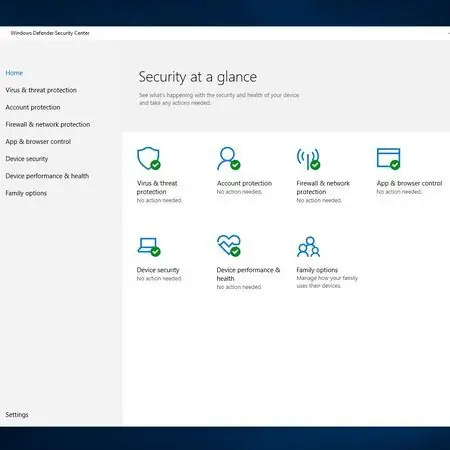
Microsoft het uiteindelik 'n volwaardige sekuriteitsuite met Windows Defender Security Center ontwikkel. Dit is gelaai met tonne funksies om jou rekenaar te beskerm, insluitend antivirus, firewall en selfs toestelsterkte, onder andere. Mens kan verwag om 'n stewige prysetiket met hierdie kenmerke te sien; Windows Defender kom egter gratis saam met Windows 10 en 8.1. Vir diegene wat Windows 7, Vista of XP gebruik, kry jy egter net die vermoë om vir spyware te soek. Gelukkig het Microsoft Security Essentials om die behoeftes van vroeëre weergawes van Windows te hanteer. Ons het die antivirusprogram getoets, so lees verder om te sien hoe dit in ons proeflopie gevaar het.
Onderste reël
Windows Defender het 'n seldsame kenmerk met sy antivirusbeskerming. Dit bied nie net definisie-gebaseerde sekuriteit nie, maar dit monitor ook gedragsveranderinge binne jou stelsel. Soos wanware meer gesofistikeerd raak, sal Windows Defender monitor vir prosesse, aksies of ander gedrag tipies van alle soorte wanware. As dit die skielike aktiwiteit van lêers opmerk wat oor en oor herskryf word, sal Windows Defender daardie aktiwiteit vergelyk met bekende kwaadwillige gedrag. Die bykomende handtekeninggebaseerde beskerming dek bekende wanware, aangesien dit vergelyk word met die virusdefinisies wat ingebou is en gereeld in sy databasis bygewerk word.
Skandering-liggings: skandeer byna alles
Windows Defender sal nie net jou hardeskyf skandeer nie, maar enige eksterne toestelle wat jy mag gebruik. Deur die Custom scan in die Advanced Scan-afdeling te gebruik, kan jy die toepassing wys om USB-veelskyfies, CD's en eksterne hardeskywe te skandeer. Met 'n bietjie Registry tweaking, het sommige gebruikers selfs Windows Defender gekonfigureer om aandrywers op die netwerk te skandeer.
Types wanware: Hulle het dit gedek
In Windows 10 en 8.1 sal Windows Defender vir virusse, rootkits, losprysware, spyware, reklameware en bekende kwesbaarhede skandeer soos deur MITER Corporation gerapporteer.
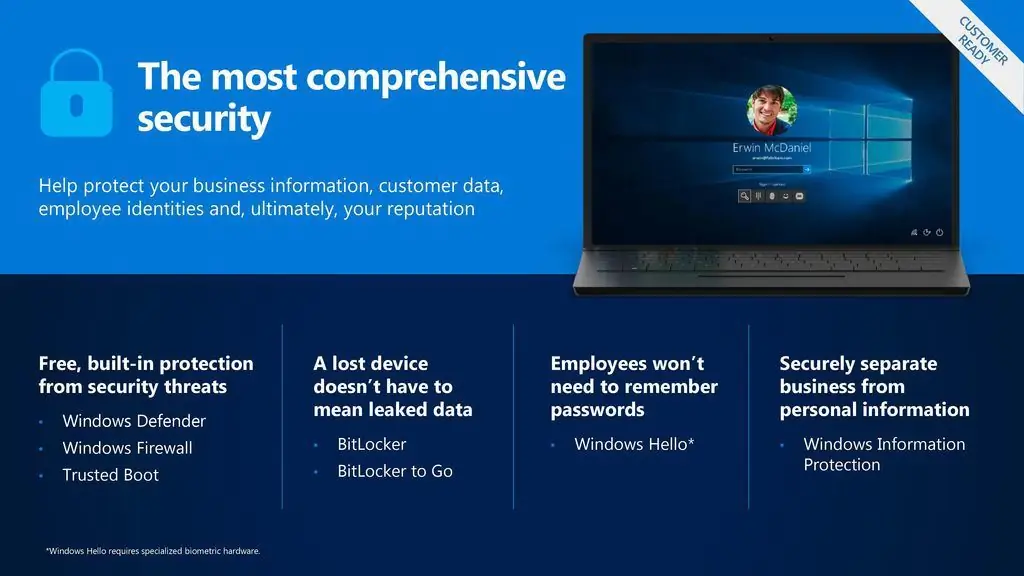
Gemak van gebruik: Eenvoudige koppelvlak
Net soos Windows 10, het Windows Defender Security Center 'n maklik-om-te gebruik koppelvlak. Elke kenmerk het 'n kort verduideliking van die gebruik daarvan en die meeste het skakels vir bykomende inligting aanlyn. Die meeste van die taal is geskik vir gebruikers, met min of geen tegniese jargon om te verwar nie. Gebruikers wat egter kies om die meer gevorderde kenmerke van die program te gebruik, kan oor hul kop kom. Sommige kenmerke, soos die firewall, het meer tegniese koppelvlakke, wat beter geskik is vir 'n IT-professionele persoon. Oor die algemeen is die meeste van die grafiese gebruikerskoppelvlak (GUI) maklik om te navigeer en te gebruik.
Daar is 'n belangrike item om op te let. Sommige toetse rapporteer dat Windows Defender 'n hoër as normale vals positiewe koers produseer wanneer vir virusse of ander verdagte lêers geskandeer word. In sommige gevalle het Windows Defender wettige programmeringskode (JavaScript) as moontlik kwaadwillig bespeur. Wanneer jy twyfelagtige resultate ontvang, sal jy dalk 'n bietjie navorsing moet doen om te sien of dit wat WD gevind het, werklik kwaadwillig is.
Opdateringsfrekwensie: Opdaterings soos nodig
Windows Defender Antivirus dateer outomaties sy virusdefinisies op soos nodig. Net soos sy pleisters, sal Windows aktief skandeer en monitor vir enige nodige opdaterings. Jy kan ook 'n handmatige ondersoek vir opdaterings uitvoer as jy seker wil wees dat jou rekenaar die nuutste en beste beskerming het.
Nie net verskaf dit definisie-gebaseerde sekuriteit nie, maar dit monitor ook vir gedragsveranderinge binne jou stelsel.
Vertoning: min oorhoofse koste
Met die 4 tipes skanderings verskil werkverrigting baie min.
- Vinnige skandering: Skanderings in liggings wat tipiese teikens van wanware is, wat registersleutels, Windows-opstartvouers en die System-lêergids insluit. Dit skandeer ook enige aangehegte verwyderbare toestelle. Daar was baie min oorhoofse en stelselagterstand wanneer 'n vinnige skandering uitgevoer is, selfs met 'n aangehegte eksterne hardeskyf. Die meeste kitskanderings neem minder as 10 minute om te voltooi.
- Custom Scan: Geen merkbare spanning op die stelsel geskep terwyl dit plaasgevind het nie. Die tydsduur vir die voltooiing van skandering hang af van die grootte van die toestel/ligging wat nagegaan word.
- Offline Scan: Laat die toepassing toe om die Master Boot Record (MBR) te skandeer of om moeiliker wanware te verwyder. Dit neem ongeveer 15 minute om die skandering te voltooi. Volledige skandering: Kan heelwat tyd neem om te voltooi. Terwyl Microsoft sê dat dit langer as 'n uur kan neem, sal die meeste gemiddelde rekenaars 2+ uur neem om te voltooi. Gelukkig verhoog die skandering nie die stelselwerkverrigting te erg nie. Jy kan steeds die meeste funksies doen sonder om baie stelselvertraging op te let. As jy sekere SVE-intensiewe aktiwiteite uitvoer, soos speletjies, sal jy dalk 'n paar verlangsamings sien.
Algehele, Windows Defender het nie die stelsel gehamer tot die punt dat dit onbruikbaar was nie. Die enigste merkbare verlangsamings was wanneer Windows opdaterings afgelaai het. Baie van hierdie opdaterings het egter ook pleisters vir Windows self ingesluit, so dit is waarskynlik dat die virusdefinisie-opdaterings min tot geen prestasietreffers veroorsaak nie.
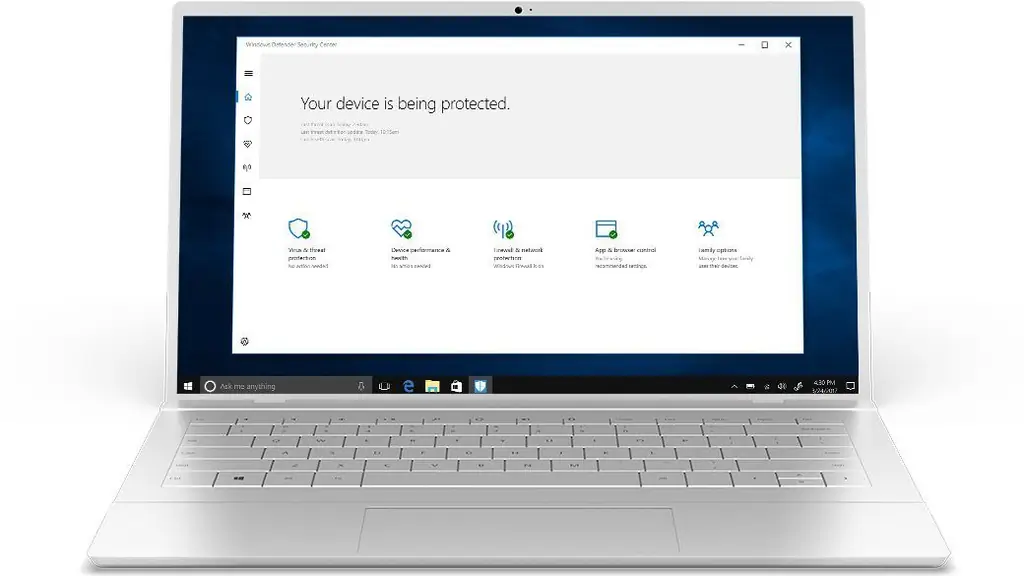
Bykomende gereedskap: tonne ekstras
Microsoft het Windows Defender uitgebrei na 'n volledige reeks gereedskap om jou rekenaar te beskerm. Benewens die virus- en bedreigingbeskerming, het Windows Defender Sekuriteitsentrum rekeningbeskerming, firewall- en netwerkbeskerming, toepassings- en blaaierbeheer, toestelsekuriteit, toestelwerkverrigting en sterkte, en Familie-opsies. Hieronder is 'n oorsig van elke bykomende hulpmiddel.
- Rekeningbeskerming: Aangesien Windows Defender Sekuriteitsentrum met Windows geïntegreer is, lyk dit net natuurlik vir Microsoft om bykomende beskerming by jou rekening te voeg wat met jou Windows-installasie geassosieer word. Net soos om tweefaktor-verifikasie met jou Outlook.com-rekening op te stel, kan jy sekuriteit met Windows opstel en bestuur. Jy kan selfs Windows Hello opstel om vinniger by jou rekenaar aan te meld, aangesien dit leer om jou gesig te herken met behulp van 'n geïnstalleerde kamera.
- Firewall & Network Protection: Vorige weergawes van Windows het 'n soortgelyke weergawe van die firewall gehad, maar was meer van 'n oorlas as waarteen dit werklik beskerm het. Hierdie weergawe lyk baie meer effektief om ongewenste aktiwiteit te blokkeer. Soms 'n bietjie te goed, aangesien jy dikwels gevra word, om sommige wettige toepassings te laat loop, soos aanlynspeletjies of videostroomtoepassings. Die gevorderde instellings is nie vir die onervare gebruiker nie. Die opstel van hierdie instellings kan taamlik ingewikkeld wees en word nie aangeraai as jy nie vertroud is met die fyner besonderhede van brandmure nie.
- App- en blaaierbeheer: Windows Defender SmartScreen sal jou stelsel nagaan vir onherkende toepassings en lêers vanaf die web. Jy kan dit op Blok, Waarsku of Af hierdie kenmerk stel. SmartScreen sal jou ook beskerm teen kwaadwillige werwe en aflaaie in die Edge-blaaier. Ongelukkig werk dit net in Edge, so as jy ander blaaiers gebruik, sal jy 'n ander oplossing vir hierdie handige kenmerk moet vind.
- Device Security: 'n Nuttige kenmerk wat die hardeware in jou stelsel beskerm, soos selflaai-, verwerker- en UEFI-beskerming. Hierdie kenmerk is afhanklik van jou toerusting op jou rekenaar. 'n Nadeel van hierdie kenmerk is dat "tuisgemaakte" stelsels dalk nie hierdie vermoë ondersteun nie.
- Device Performance & Strength: Windows Event Viewer is in die verlede gebruik as 'n vorm van monitering van 'n rekenaar se toestand, maar is tipies net deur tegnici gebruik as gevolg van sy te tegniese koppelvlak. Met Windows Defender het Microsoft 'n vereenvoudigde weergawe geskep wat geskik is vir die leek. Dit sal die kapasiteit van jou hardeskyf, enige toestelbestuurder of sagtewarekwessies opspoor. Jy kan ook 'n nuwe begin vanaf hierdie bladsy doen sonder om jou persoonlike lêers te verloor. Die nadeel van hierdie kenmerk is dat die Windows-probleemoplosser nie altyd 'n oplossing vir u probleem vind nie. Jy kan dalk die sak vashou wanneer 'n probleem opduik.
- Gesinsopsies: Met hierdie opsie slegs in Microsoft Edge, kan ouers goedkeur tot watter webwerwe hul kinders toegang kry. Ander blaaiers soos Google Chrome of Firefox sal nie met hierdie ouerkontroles werk nie. Boonop kan u skermtydperke beperk, besteding in die Microsoft Store beheer, en nog baie meer. Om hierdie kenmerk op te stel, sal daar van jou verwag word om aanlyn by jou rekening aan te meld.
Windows Defender SmartScreen sal jou stelsel vir onherkende toepassings en lêers van die web nagaan. Jy kan dit op Blok, Waarsku of Af hierdie kenmerk stel.
Onderste reël
Vir verbruikershulp is daar nie baie opsies om met 'n lewende persoon te praat nie. Microsoft het 'n florerende gemeenskap waar hul tegnici en mede-gemeenskapslede probleme kan plaas en oplossings kan bied. Dit kan egter baie stadig en onbetroubaar wees, aangesien jy aan die genade is van iemand wat jou plasing lees en vir jou 'n behoorlike oplossing gee. Microsoft het 'n aanlyn kletsprogram om hulp te kry. Alhoewel dit dalk nie die doeltreffendste is nie, kan jy baie keer 'n rigting kry van waar om te kyk. As jy sekere toeganklikheidsbeperkings het, bied hulle wel 'n spesiale antwoordtoonbank net vir jou.
Prys: Kan nie geklop word nie
Aangesien Windows Defender Security Centre standaard by Windows 10 en 8.1 kom, is die gebrek aan bykomende koste moeilik om te klop.
Kompetisie: Windows Defender-sekuriteitsentrum teen McAfee Total Protection
Beide Windows Defender Security Center en McAfee Total Protection bied 'n soortgelyke verskeidenheid sekuriteitskenmerke. Jy kan nie 'n prys van $0 klop met Windows Defender nie; McAfee se koste is egter redelik in ag genome die ekstra beskerming wat jy kan kry. McAfee bied identiteitsdiefstalbeskerming en 'n wagwoordbestuurder. Twee gereedskap wat noodsaaklik is vir veilige rekenaarwerk en om jou en jou gesin te beskerm. Nog 'n negatiewe teen Windows Defender is die gebrek aan ondersteuning buite Microsoft-produkte. As jy Windows en Microsoft Edge gebruik, is Windows Defender Security Center die perfekte oplossing vir diegene met 'n beperkte begroting. As jy sekuriteit in 'n ander bedryfstelsel of blaaier as Edge benodig, is McAfee 'n goeie kompromie tussen koste en kenmerke.
Beter as gemiddelde dekking teen geen koste
Terwyl sommige gerapporteerde toetse sê dat Windows Defender 'n groter as normale aantal vals positiewes gee, bied dit vir die gemiddelde gebruiker 'n matige hoeveelheid beskerming. Met die kenmerkryke sekuriteitsentrum en die onverbeterlike gratis prysetiket kry jy kwaliteit sekuriteit teen 'n prys wat enige begrotingsgesinde persoon kan liefhê.
Spesifikasies
- Produknaam Windows Defender-sekuriteitsentrum
- Prys $0.00
- Platforms Microsoft Windows 7, 8.1, RT 8.1, Windows 10
- Tipe lisensie Ewigdurend, verval nie
- Aantal toestelle beskerm 1 toestel
- Stelselvereistes Bedryfstelsel: Windows 7 met SP1, of hoër; Geheue: 1 GB RAM of hoër; Video resolusie: 800 x 600 of hoër; Beskikbare hardeskyfspasie: 500MB
- Beheerpaneel/Administrasie Ja, op enkele eindpunt of ondernemingsadministrasie
- Kostevry met Windows






